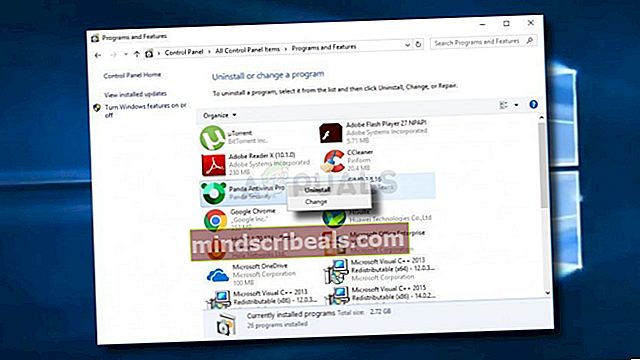Kuinka korjata Intelppm.sys BSOD Windows 7,8 tai 10 -käyttöjärjestelmässä
BSOD (sininen ruutu kuolemasta) osoittamalla kohti intelppm.sys tulee näkyviin joillekin Windows-käyttäjille, kun yritetään asentaa uutta ohjainpäivitystä tai kun yritetään suorittaa resursseja vaativa peli tai sovellus. Kun tarkastellaan virhekoodia, se liittyy ongelma laitteen prosessoriohjaimen kanssa.

Kun selvität tätä ongelmaa, sinun on aloitettava suorittamalla sarja apuohjelmia, jotka pystyvät korjaamaan järjestelmätiedostojen vioittumisen. Useat asianomaiset käyttäjät ovat vahvistaneet, että he onnistuivat korjaamaan tämän ongelman suoritettuaan SFC- ja DISM-tarkistukset nopeasti peräkkäin. Vakavissa olosuhteissa saatat joutua turvautumaan voimakkaampiin toimenpiteisiin, kuten Windows-version puhtaaseen asentamiseen tai korjaamiseen.
Jos käytät kolmannen osapuolen AV: tä (erityisesti AVG Antivirus), poista se väliaikaisesti ja tarkista, pysähtyvätkö BSOD: t. Pari käyttäjää on ilmoittanut, että heidän tapauksessaan kolmannen osapuolen virustorjunta aiheutti ongelman väärän positiivisen (salauslouhintaepäilyjen vuoksi).
Tietysti saattaa olla muita 3 osapuoliohjelmaa, jotka saattavat aiheuttaa tämän käyttäytymisen häiritsemällä suorittimen ohjainta. Siksi sinun pitäisi myös käyttää aikaa puhtaan käynnistystilan saavuttamiseen ja seurata tilannetta nähdäksesi, esiintyykö ongelmaa edelleen. Jos kaatumiset loppuvat, voit ottaa käytöstä poistetut käynnistyskohteet ja prosessit uudelleen käyttöön selektiivisesti selvittääksesi, mikä syyllinen aiheuttaa ongelman.
Jos ylikelloit CPU: n jännitteen ja taajuuden manuaalisesti, palauta ne oletusarvoihin. Normaalia korkeammat lämpötilat tai virtalähteen toimittama riittämätön teho ovat molemmat päteviä syitä sille, miksi saatat nähdä kaatumisia intelppm.sys.
Joissakin malleissa BIOS-häiriö voi myös olla vastuussa tästä odottamattomasta BSOD: sta. Tässä tapauksessa uusimman saatavilla olevan laiteohjelmiston asentaminen näytönohjaimelle pitäisi hoitaa ongelman puolestasi. Jos et ole koskaan aiemmin tehnyt niin, sinun on myös tyhjennettävä CMOS-akku varmistaaksesi, että ei ole sisäkkäisiä lokeja, jotka saattavat aiheuttaa tämän ongelman.
Suoritetaan DISM- ja SFC-skannaus
Kuten käy ilmi, saatat nähdä BSOD: n osoittavan kohti intelppm.sys tietyntyyppisten järjestelmätiedostojen vioittumisen takia, jotka vaikuttavat piirisarjaohjaimeen. Jos tämä skenaario on käytettävissä, pystyt todennäköisesti ratkaisemaan tämän epävakauden tukeutuen muutamaan sisäänrakennettuun apuohjelmaan, jotka pystyvät korjaamaan vioittuneet esiintymät (DISM ja SFC).
Jos epäilet, että sinulla on jonkin aikaa vioittuneita tietoja, sinun tulisi aloittaa a perusteellinen järjestelmän tiedostojen tarkistustarkistus. Tämä apuohjelma toimii täydellisesti ilman Internet-yhteyttä. Se käyttää paikallisesti tallennettua arkistoa vertaillakseen mahdollisesti vioittuneita tiedostoja terveellisten vastaavien luetteloon.

merkintä: Jos aloitat tämän tyyppisen tarkistuksen, älä keskeytä sitä, ennen kuin toiminto on valmis. Korotetun CMD: n sulkeminen keskellä operaatiota voi luoda lisää loogisia virheitä, jotka voivat aiheuttaa muita ongelmia.
Kun toiminto on valmis, käynnistä tietokone uudelleen ja odota seuraavan käynnistyksen päättymistä. Kun tietokoneesi on käynnistynyt, siirry eteenpäin DISM-skannauksella.

merkintä: Muista, että Deployment Image Servicing and Management käyttää Windows Update -alikomponenttia terveiden kopioiden lataamiseen, joita käytetään vioittuneiden ilmentymien korvaamiseen.
Kun DISM-skannaus on valmis, käynnistä tietokone uudelleen ja seuraa tilannetta seuraavan käynnistyksen jälkeen. Jos sama ongelma esiintyy edelleen, siirry seuraavaan seuraavaan mahdolliseen korjaukseen.
Kolmannen osapuolen AV: n poistaminen
Kuten käy ilmi, pari käyttäjää, jotka olivat usein kohtaamassa intelppm.sysSuorittaessaan resursseja vaativan sovelluksen, joka vaatii paljon suorittimen tehoa, ovat havainneet, että heidän tapauksessaan ongelman aiheutti ylisuojeleva AV-paketti.
On käynyt ilmi, että tietyt AV-sviitit saattavat laukaista kohti osoittavan BSOD: n intelppm.syssen jälkeen kun väärä-positiivinen liittyy epäilyihin salauksen louhinnasta. Useimmissa tapauksissa AVG Antivirus tunnistetaan kolmannen osapuolen AV-paketiksi, joka laukaisee tällaisen käyttäytymisen.
Jos tämä skenaario on käyttökelpoinen ja olet varma, ettet todellakaan käsittele salauksen louhinnan haittaohjelmia, ainoa tapa korjata tämä ongelma on asentaa nykyinen AV-paketti tai avata virhelippu kolmannen osapuolen kanssa virustorjunta.
Muista, että useimmissa kolmannen osapuolen AV-paketeissa ei voida estää niitä tarkastamasta ja seuraamasta suorittimen käyttöä ja ytimen prosesseja. Joten jos AV aiheuttaa todellakin tämän, ainoa tapa pysäyttää kriittiset kaatumiset on poistaa kolmannen osapuolen AV-paketti kokonaan ja katsoa, lopettavatko BSOD-tiedostot:
- Lehdistö Windows-näppäin + R avata a Juosta valintaikkuna. Kirjoita seuraavaksi 'Appwiz.cpl' ja paina Tulla sisään avata a Ohjelmat ja ominaisuudet valikossa.

- Kun olet sisällä Ohjelmat ja ominaisuudet -valikossa, vieritä alaspäin asennettujen kohteiden luettelossa ja etsi kolmannen osapuolen tietoturvapaketti, jonka haluat poistaa.
- Kun onnistut löytämään ongelmallisen AV-paketin, napsauta sitä hiiren kakkospainikkeella ja napsauta sitten Poista asennus Aloita asennuksen poisto pikavalikosta.
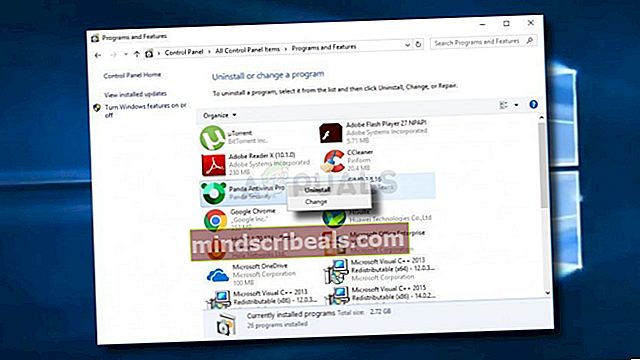
- Suorita asennus loppuun noudattamalla näytön ohjeita. Käynnistä sitten tietokone uudelleen.
merkintä: Jos haluat varmistaa, ettet jätä jälkeesi tiedostoja, jotka saattavat aiheuttaa uusia ristiriitoja, poista kaikki asennuksen jälkeen jäljelle jääneet AV-tiedostot.
Jos olet edelleen tekemisissä usein BSOD: iden kanssa, jotka osoittavat kohti intelppm.systiedosto, siirry alas seuraavaan mahdolliseen korjaukseen alla.
Suorita puhdas käynnistys
Kuten jotkut ongelmista kärsivät käyttäjät ovat ilmoittaneet, tämä ongelma voi ilmetä myös jonkinlaisen kolmannen osapuolen konfliktin vuoksi, joka tapahtuu kahden prosessin tai sovelluksen välillä, jotka lopulta aiheuttavat kriittisen kaatumisen. Jos tämä skenaario on sovellettavissa, luettelon laatiminen mahdollisista syyllisistä on melkein mahdotonta, koska mahdollisten konfliktien luettelo on käytännössä loputon.
On kuitenkin olemassa menettely, jonka avulla voit selvittää, johtuuko joko ongelman aiheuttamisesta kolmannen osapuolen konflikti. Käynnistämällä tietokoneesi puhtaaseen käynnistystilaan varmistat, että kolmannen osapuolen kohteita ei saa suorittaa, joten jos intelppm.sys kaatumiset loppuvat, tiedät varmasti, että ongelman aiheutti kolmannen osapuolen kohde.
Tekijä tietokoneen käynnistäminen apuhdas käynnistystila, varmistat, että vain Windowsin alkuperäiset prosessit ja käynnistyskohteet sallitaan suorittaa.
Jos kriittinen BSOD kaatuu kohti intelppm.syssakkoa ei enää tapahdu, olet onnistuneesti vahvistanut, että kolmannen osapuolen konflikti aiheutti aiemmin ongelman. Ota tässä tapauksessa järjestelmällisesti uudelleen käyttöön kaikki aiemmin poistamasi prosessit ja käynnistyskohteet ja tarkista, onko ongelma nyt korjattu.
Jos sama ongelma esiintyy edelleen, siirry seuraavaan seuraavaan mahdolliseen korjaukseen.
Ylikellotettujen taajuuksien nollaaminen (tarvittaessa)
Kuten käy ilmi, saatat nähdä tämän virheen myös tilanteessa, jossa käytät ylikellotettuja taajuuksia ja jännitteitä suorittimellesi. Normaalia korkeammat lämpötilat yhdistettynä väärään jäähdytysyksikköön saattavat aiheuttaa tapauksia, joissa keskusyksikkö joutuu katkaisemaan virtaa liiallisen lämmön aiheuttamien vahinkojen estämiseksi.
Toinen mahdollisuus on, että tietokoneesi käyttää ala-arvoista virtalähdettä ja että se ei pysty toimittamaan tarpeeksi virtaa vastaamaan korkeamman jännitteen aiheuttamaan kysyntään.
Jos tämä skenaario on käytettävissä ja olet aiemmin ylikellottanut suorittimen oletusarvoja, palaa takaisin oletusarvoihin ja toista toimet, jotka aiheuttivat aiemmin BSOD: n osoittavan intelppm.sys tiedosto.
Jos kriittisiä kaatumisia ei enää tapahdu, kun ylikellotus on poistettu käytöstä, pelaa arvoilla, kunnes saavutat vakaan tilan, tai investoi tehokkaampaan jäähdytysjärjestelmään suorittimellesi.
Jos tätä ongelmaa ei voida soveltaa, siirry seuraavaan seuraavaan mahdolliseen korjaukseen.tai/
Päivitä BIOS-versio (jos käytettävissä)
Kuten käy ilmi, CPU-asemaa osoittavat BSOD: t voivat johtua myös BIOS-häiriöistä. Tämän todettiin tapahtuvan Lenovon kannettavissa tietokoneissa, mutta saattaa olla muita valmistajia, joilla on sama käyttäytyminen.
Jos aiot päivittää BIOS-versiosi yrittääksesi korjata tämän ongelman, muista, että prosessin tekeminen vaihtelee paljon emolevyn valmistajan mukaan. Nykyään useimmilla valmistajilla on omat vilkkuvat apuohjelmat, jotka helpottavat tätä prosessia.
Jos haluat käydä läpi tämän, avaa hakukone ja tee kysely kuten ”* Emolevymallisi * + BIOS-päivitys.Etsi tulosluettelosta virallinen dokumentaatio ja lue se huolellisesti, ymmärrä riskit ja ymmärrä koko prosessi ennen tämän prosessin aloittamista.
Tärkeä: BIOS-päivityksen asentaminen voi muokata emolevyäsi, jos et noudata ohjeissa esitettyjä vaiheita. Jos et ole koskaan päivittänyt BIOSia aikaisemmin, suosittelemme, että pysyt poissa tästä mahdollisesta korjauksesta.
Jos käytät jo uusinta BIOS-versiota tai et halua päivittää, siirry seuraavaan seuraavaan mahdolliseen korjaukseen.
CMOS: n tyhjentäminen
Jos et ole tyhjentänyt CMOS-akkua aikaisemmin, tee se ja tarkista, lopetetaanko BSOD-kaatumiset. On mahdollista, että suorittimen toiminnan jälkeiset sisäkkäiset lokit aiheuttavat tämän tyyppistä epävakautta. Jos tämä skenaario on käytettävissä, sinun pitäisi pystyä korjaamaan ilmentymä tyhjentämällä CMOS (Complementary Metal Oxide Semiconductor) akku.
Pöytäkoneissa ja kannettavissa tietokoneissa CMOS-akku, joka tunnetaan myös nimellä RTC tai NVRAM, on vastuussa erilaisten tietokoneen prosesseihin liittyvien tietojen tallentamisesta. Sen tyhjentäminen pakottaa käynnistysjakson aloittamaan uudestaan (hyödyntämättä edellisistä istunnoista tallennettuja tietoja).
Jos haluat tyhjentää CMOS: n yrittäessäsi korjata intelppm.sys, Noudata seuraavia ohjeita:
- Jos tietokoneeseen on tällä hetkellä kytketty virta, sammuta se kokonaan ja varmista, että virtajohto on irrotettu pistorasiasta.
- Varasta sitten staattinen ranne ja poista tietokoneen sivukansi.
merkintä: Staattinen ranneke maadoittaa itsesi tietokoneen runkoon, joten tallentamasi staattinen energia ei pääty vahingoittamaan tietokoneen komponentteja.
- Kun olet valmis, katsokaa emolevyä ja katso, tunnistatko CMOS-akun. Useimmissa malleissa se sijaitsee lähellä suoritinta.
- Kun olet löytänyt sen, poista se urasta sormenpäällä tai johtimattomalla esineellä (mieluiten ruuvimeisselillä).

- Kun onnistut ottamaan sen pois, odota vähintään 10 sekuntia ennen kuin asetat sen takaisin varmistaaksesi, että annat emolevylle tarpeeksi aikaa tyhjentää virtakondensaattorit.
merkintä: Kun olet ottanut CMOS-pariston ulos, puhdista laiskaus huolellisesti varmistaaksesi, että et käsittele likaantumista, joka estää yhteyttä emolevyyn. Jos sinulla on vara-akku, kannattaa vaihtaa nykyinen uudella vastaavalla.
- Aseta sivukotelo takaisin, kytke virtajohto takaisin pistorasiaan ja käynnistä tietokone. Kun se käynnistyy, yritä luoda sama skenaario, jossa BSOD-kaatuminen aiemmin tapahtui, nähdäksesi, onko ongelma nyt korjattu.
Jos ongelma jatkuu, siirry seuraavaan mahdolliseen korjaukseen.
Jokaisen Windows-komponentin nollaaminen
Jos mikään yllä olevista mahdollisista korjauksista ei ole antanut sinun korjata ongelmaa ja näet edelleen usein BSOD-tiedostoja, jotka osoittavat kohti intelppm.systiedosto, on todennäköistä, että olet tekemisissä jonkin tyyppisen vioittumisen kanssa, jota ei voida ratkaista tavanomaisesti. Jos tämä skenaario on käytettävissä, sinun on mentävä eteenpäin ja nollattava jokainen Windows-tiedosto.
Jos tämä toiminto toimii ja kriittisen virheen loppuminen tapahtuu, olet onnistuneesti vahvistanut, että ongelma liittyi ohjelmistoon.
Jokaisen asiaankuuluvan Windows-komponentin nollaamiseksi sinulla on yleensä kaksi eri tapaa edetä:
- Korjaa asennus (paikallinen korjaus) - Tämä on suositeltava tapa, jos haluat säilyttää henkilökohtaisia tiedostoja, joita olet parhaillaan tallentamassa käyttöjärjestelmään. Muista kuitenkin, että tarvitset yhteensopivan asennusvälineen toiminnan loppuun saattamiseksi. Suurin etu on kuitenkin se, että pystyt säilyttämään henkilökohtaisen median, sovellukset, pelit ja jopa joitain käyttäjän mieltymyksiä.
- Puhdas asennus - Jos et tällä hetkellä tallenna tärkeitä tiedostoja käyttöjärjestelmään, sinun on sen sijaan asennettava puhdas asennus. Tämä toimenpide ei vaadi yhteensopivan asennusvälineen käyttöä, ja toiminto voidaan aloittaa suoraan Windowsin asetusvalikosta.
Jos olet jo suorittanut puhtaan asennus- / korjausasennuksen ja sinulla on edelleen saman tyyppinen BSOD, on erittäin suuri mahdollisuus, että olet tosiasiallisesti tekemisissä laitteisto-ongelman kanssa (todennäköisesti viallisen Intel-suorittimen kanssa). Tässä tapauksessa sinun on vietävä tietokone pätevän teknikon luokse.
Tunnisteiden BSOD-virhe